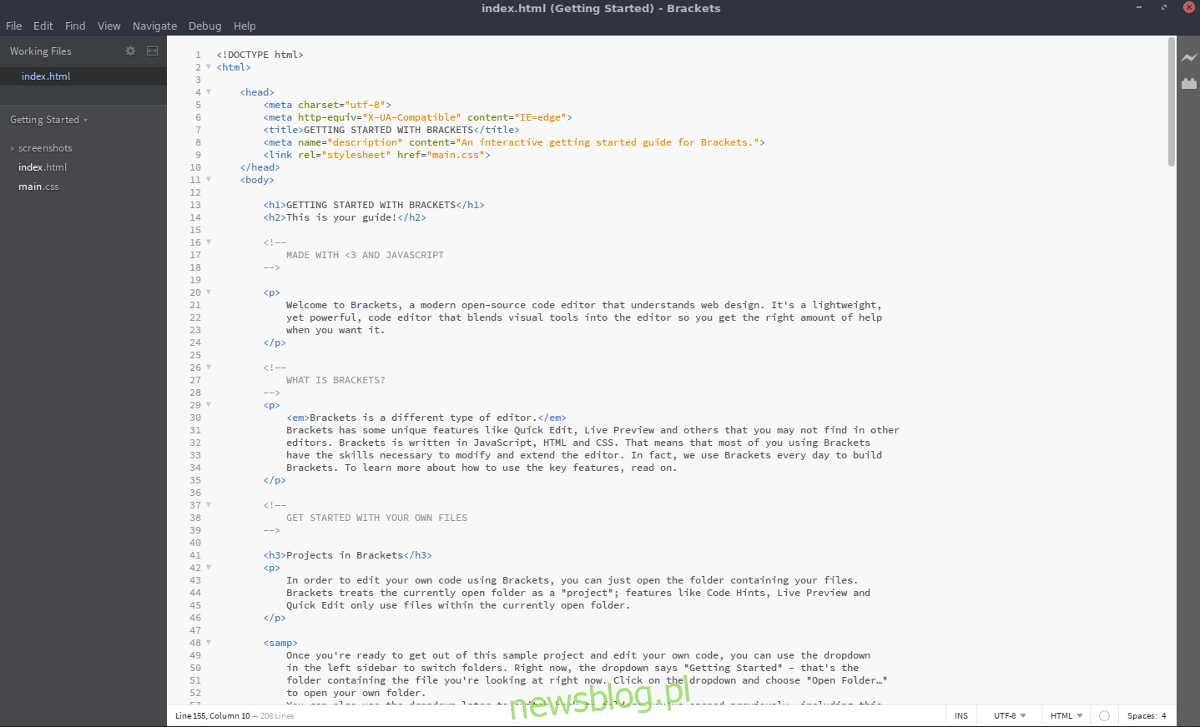
Bạn có phải là nhà phát triển web Linux đang tìm cách viết mã tốt hơn không? Cân nhắc dùng thử Adobe Chân đế. Nó là một trình soạn thảo văn bản thế hệ tiếp theo dành cho các nhà phát triển web. Adobe Brackets là một dự án nguồn mở cho phép các nhà phát triển dễ dàng quản lý các dự án web. Nó hỗ trợ nhiều công nghệ web như HTML, CSS và JavaScript.
CẢNH BÁO SPOILER: Cuộn xuống và xem video hướng dẫn ở cuối bài viết này.
Trình soạn thảo văn bản miễn phí 100% (rất hiếm đối với Adobe) và chính thức có sẵn cho các biến thể Ubuntu và Debian.
Hướng dẫn Ubuntu/Debian
Cách chính mà Adobe muốn người dùng Linux phát triển với Chân đế là trong Ubuntu và Debian. Đi theo con đường này là điều dễ hiểu vì hai hệ điều hành này chiếm phần lớn cơ sở người dùng Linux. Chính thức, không có cách nào để cài đặt phần mềm thông qua PPA hoặc thậm chí là kho lưu trữ phần mềm kiểu Debian đơn giản. Thay vào đó, nhân viên của Adobe muốn người dùng tải xuống và cài đặt thủ công qua tệp gói Debian.
Để cài đặt các dấu ngoặc, hãy truy cập trang phiên bản phần mềm chính thức và tải xuống gói thích hợp (tùy thuộc vào cấu trúc CPU của bạn). Chính thức, Adobe hỗ trợ bộ xử lý 32-bit và 64-bit. Sau khi tải xuống, hãy mở trình quản lý tệp của bạn, nhấp vào “Tải xuống” và tìm tệp gói Adobe Brackets DEB.
Nhấp đúp vào DEB để mở nó bằng công cụ gói GUI của Debian hoặc trung tâm phần mềm Ubuntu. Nhấp vào nút “cài đặt” và nhập mật khẩu của bạn nếu được nhắc.
Ngoài ra, hãy mở một cửa sổ đầu cuối và sử dụng lệnh CD để điều hướng đến ~/Tải xuống. Ở đó, sử dụng tiện ích dpkg để cài đặt gói trên hệ thống của bạn.
cd ~/Downloads sudo dpkg -i Brackets.Release.*.64-bit.deb
Cuối cùng, khắc phục mọi sự cố phụ thuộc có thể phát sinh với cài đặt apt -f.
sudo apt install -f
Bạn muốn gỡ cài đặt Adobe Brackets khỏi hệ thống của mình? Tìm kiếm “Adobe Brackets” trong Trung tâm phần mềm Ubuntu hoặc công cụ Gói Synaptic Debian và nhấp vào nút gỡ cài đặt. Một tùy chọn khác để xóa phần mềm là chạy các lệnh sau.
sudo apt remove brackets
hoặc
sudo apt-get remove brackets
Hướng dẫn Arch Linux
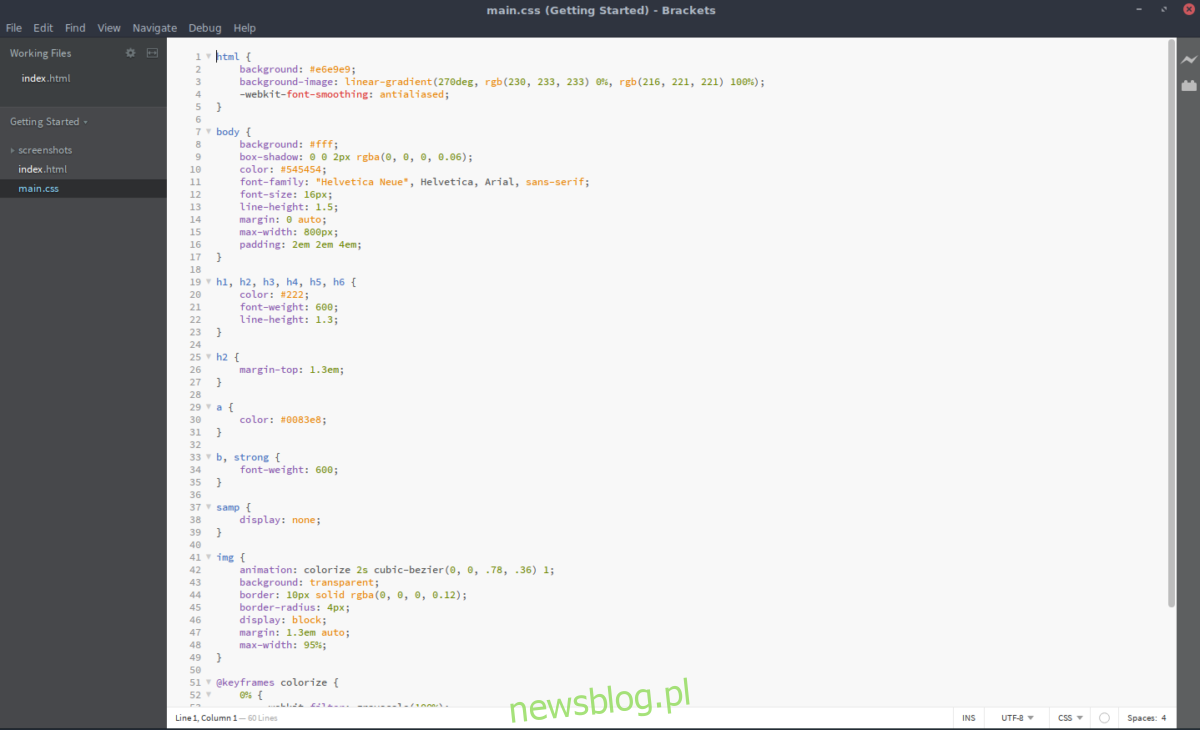
Người dùng Arch muốn phát triển với Adobe Brackets sẽ cần cài đặt phần mềm qua AUR vì Adobe không quan tâm đến việc tạo gói chính thức cho phần mềm này. Bắt đầu cài đặt bằng cách sử dụng Pacman để cài đặt gói “git”. Cần có Git để tương tác với AUR nếu bạn không sử dụng công cụ trợ giúp AUR.
sudo Pacman -S git
Với gói “git” được cài đặt trên hệ thống của bạn, đã đến lúc tải xuống phiên bản mới nhất của kho lưu trữ Adobe Brackets PKGBUILD.
git clone https://aur.archlinux.org/brackets-bin.git
Sử dụng lệnh CD để điều hướng đến thư mục Adobe Brackets.
cd brackets-bin
Cuối cùng, sử dụng lệnh makepkg để tạo và cài đặt gói Arch. Lưu ý rằng các phụ thuộc không được cài đặt với tùy chọn -si sẽ phải được cài đặt thủ công. Bạn sẽ tìm thấy chúng ở đây.
makepkg -si
Lưu ý: Chân đế sử dụng Google Chrome để thực hiện “Chế độ xem trực tiếp”. Cần có Chrome nên bạn cần cài đặt gói AUR để sử dụng tính năng này. Sau khi cài đặt, hãy chạy lệnh này để sửa bất kỳ lỗi nào có thể xảy ra.
sudo ln -s /opt/google/chrome/google-chrome /bin/google-chrome
Gỡ cài đặt Adobe Brackets khỏi Arch bằng Pacman -R.
sudo pacman -R brackets-bin
hướng dẫn Fedora
Adobe không chính thức hỗ trợ Fedora, nhưng điều đó không thành vấn đề vì dù sao người dùng cũng có thể cài đặt nó, nhờ một số người dùng chuyên dụng. Để cài đặt, hãy kích hoạt kho lưu trữ Copr.
sudo dnf copr enable mosquito/brackets
Sau khi kích hoạt, hãy cài đặt gói Chân đế.
sudo dnf install brackets
Xin lưu ý rằng kho lưu trữ Copr này hiện chỉ hoạt động trên Fedora 26. Rất có khả năng nó sẽ tiếp tục hoạt động với các phiên bản Fedora sau này.
Nếu vì lý do nào đó, Adobe Brackets không cài đặt trên phiên bản Fedora của bạn, hãy cân nhắc truy cập trang bản dựng bằng cách tải xuống tệp RPM để thay thế.
Xây dựng từ nguồn
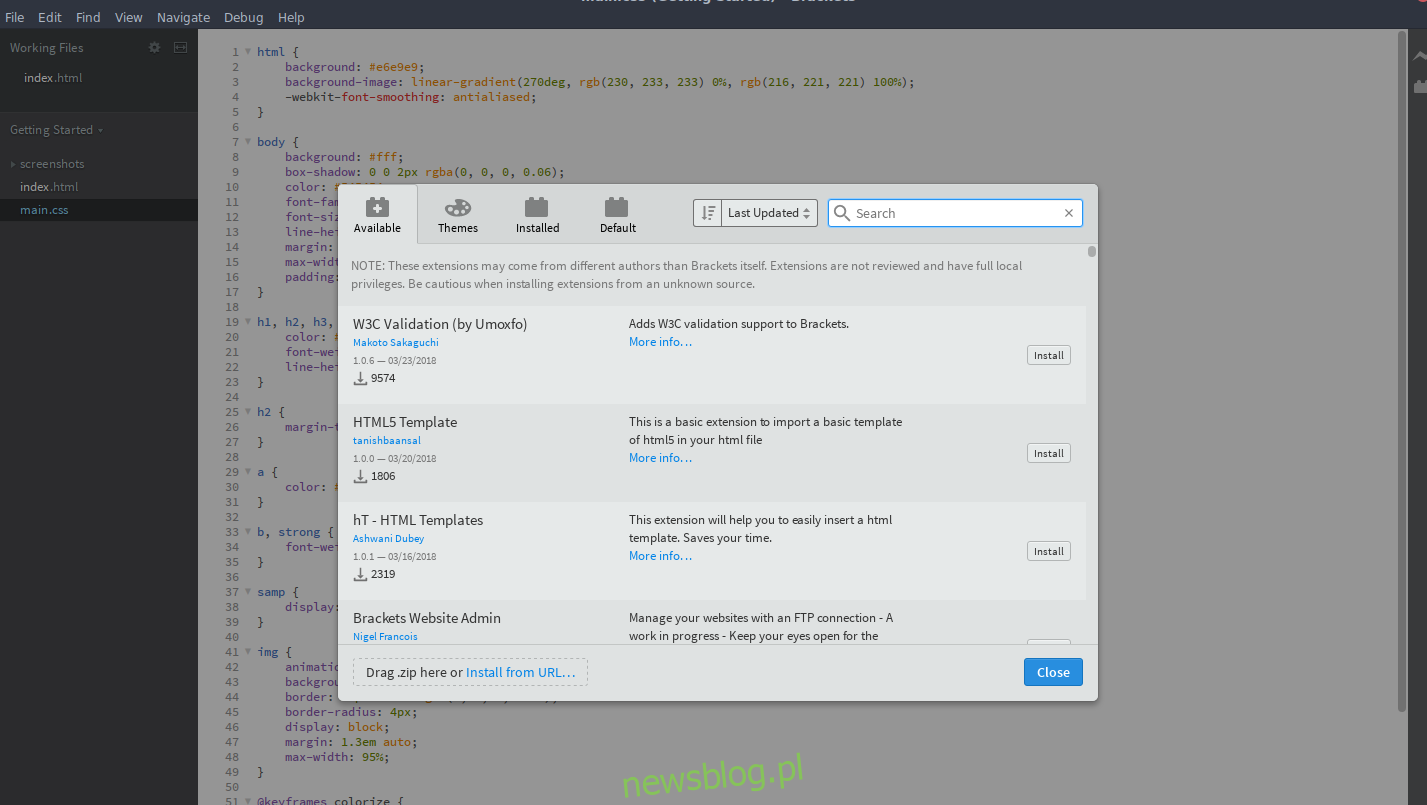
Cài đặt Chân đế qua mã nguồn có thể thực hiện được, mặc dù hơi phức tạp. Đôi khi các bản dựng có thể không thành công, vì vậy hãy tự chịu rủi ro khi thử điều này. Để xây dựng phần mềm, bạn cần cài đặt Grunt, cũng như NodeJS, Git, Python, Make và các công cụ khác thường được sử dụng để biên dịch phần mềm. Nếu bạn không chắc chắn chính xác nên cài đặt cái gì, tốt nhất bạn nên cân nhắc chuyển sang một trong các hệ điều hành được liệt kê ở trên để sử dụng Adobe Brackets.
Bắt đầu quá trình tạo bằng cách tạo một thư mục. Thư mục này sẽ chứa tất cả thông tin cần thiết để xây dựng phần mềm.
Lưu ý: Gặp sự cố khi xây dựng? Kiểm tra các trang vấn đề.
mkdir ~/src
Sử dụng lệnh cd để vào thư mục src.
cd ~/src
Sử dụng git, sao chép phiên bản mới nhất.
git clone https://github.com/adobe/brackets.git git clone https://github.com/adobe/brackets-shell.git
Build bằng CD rồi Grunt.
Lưu ý: đôi khi Grunt có thể bị lỗi. Nếu điều này xảy ra, hãy thử xây dựng với cờ sức mạnh.
kết cấu nền đất – cường độ.
Chân đế-Vỏ
cd brackets-shell grunt setup grunt build
dấu ngoặc
cd brackets grunt setup grunt build
Khi Grunt hoàn thành thành công quá trình xây dựng, các dấu ngoặc sẽ có sẵn. Hãy tìm tệp nhị phân trong thư mục bản dựng Chân đế vì nó có thể chưa được cài đặt trực tiếp trên máy tính của bạn.
Việc gỡ cài đặt một chương trình được xây dựng từ nguồn khó hơn một chút so với việc chỉ gỡ gói, nhưng việc xóa ~/src nên thực hiện thủ thuật. Ngoài ra, hãy thử:
sudo rm -rf /opt/brackets/
